聯想筆記本win7系統怎么限制從計算機中訪問某個磁盤驅動器【圖】
更新日期:2024-03-21 15:14:58
來源:投稿
手機掃碼繼續觀看

很多聯想筆記本win7系統用戶都會將資料存著在驅動器中,如果你的某個驅動器存放著重要資料,又擔心被弟弟妹妹誤操作刪除掉時,怎么辦呢?為了保護重要資料的安全,其實可通過設置來限制從計算機中訪問某個磁盤驅動器的,現小編以win7系統為例,給大家介紹設置方法,具體操作步驟如下:
1、按“Win+R”打開“運行”窗口,輸入“gpedit.msc”命令后按回車鍵,打開本地組策略編輯器。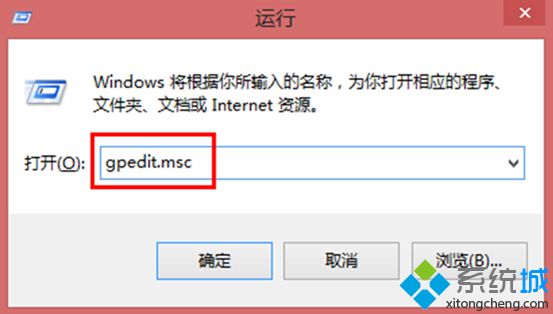
3、在打開的本地組策略編輯器中,選擇“用戶配置”——“管理模板”——“Windows組件——Windows資源管理器”。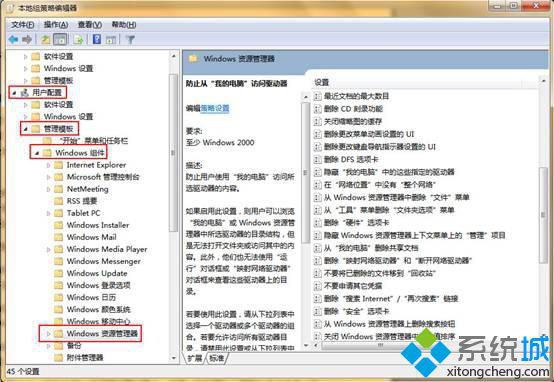
4、在右側窗口中找到并雙擊“防止從“我的電腦”訪問驅動器”設置,在彈出的窗口中,選擇“已啟用”,然后在下方選擇一個需要限制訪問的驅動器,點擊“應用—確定”。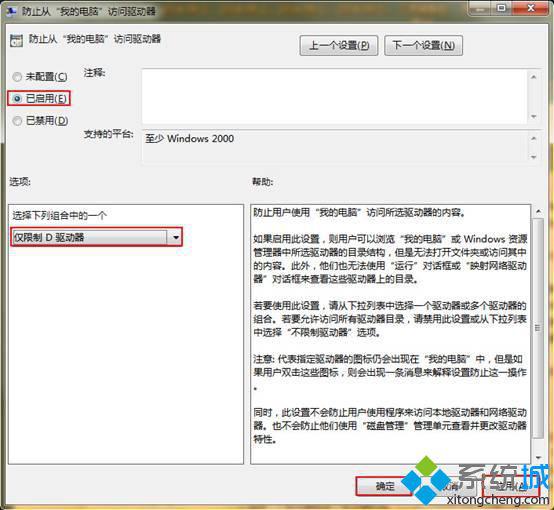
通過以上設置后,在計算機中雙擊打開已限制訪問的驅動器時,系統會給出“本次操作由于這臺計算機的限制而被取消。請與您的系統管理員聯系”提示了。有需要的用戶趕快動手設置吧。更多精彩內容歡迎繼續關注系統官網!
該文章是否有幫助到您?
常見問題
- monterey12.1正式版無法檢測更新詳情0次
- zui13更新計劃詳細介紹0次
- 優麒麟u盤安裝詳細教程0次
- 優麒麟和銀河麒麟區別詳細介紹0次
- monterey屏幕鏡像使用教程0次
- monterey關閉sip教程0次
- 優麒麟操作系統詳細評測0次
- monterey支持多設備互動嗎詳情0次
- 優麒麟中文設置教程0次
- monterey和bigsur區別詳細介紹0次
系統下載排行
周
月
其他人正在下載
更多
安卓下載
更多
手機上觀看
![]() 掃碼手機上觀看
掃碼手機上觀看
下一個:
U盤重裝視頻










